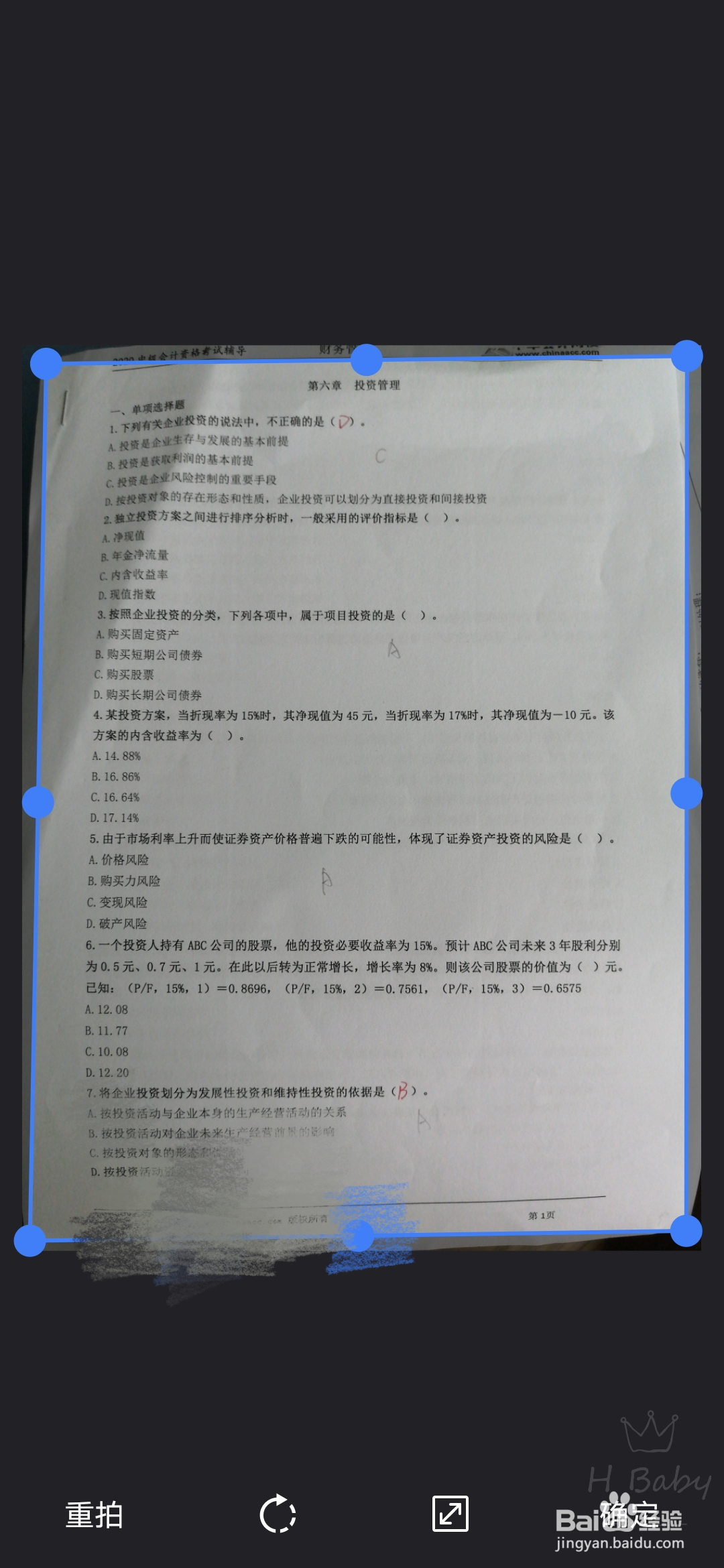1、 在手机上打开手机版的WPS,进入WPS界面,在手机屏幕的下方,点击“应用”图标如下图所示:
2、 进入应用界面后,滑动手机屏幕,找到“图片处理”,点击其中的“拍照扫描”,如下图所示:
3、 这时,手机进入“拍照扫描”的界面,在手机屏幕右下角,点击“照相机”图标,如下图所示:
4、 Wps自动调用手机中的照相机,手机进入拍照状态,这时用手机对着需要扫描的文档直接拍照,如下图所示:
5、 手机相机对准要扫描的内容,调整至合适的位置后直接拍照即可,如下图所示:
6、 可以一次性多页进行拍照扫描,将所有的内容拍照扫描后,选中所有的扫描内容,在屏幕下方选择要导出的文件格式,如下图所示:
7、 选定好导出格式后,直接点击屏幕下方的“导出文档”,如下图所示:
8、 接着会弹出导出文档内容的预览状态,如果觉得没有问题,直接点击屏幕下方的“保存”,如下图所示:
9、 这时,就可以看到文档导出后要的“保存路径”及要保存的“文件名”,如下图所示:
10、 确定好“保存路径”及“文件名”后,点出“输出为PDF”即可,如下图所示:
11、 最后,回到手机版wps的首页,就可以看到才保存的文档,这时,佯镧诱嚣只要打开此文档,按日常编辑处理wps文档一样支操作即可,于是直接打印扫描的内容就好。
12、 这样,本需要反复一页页去复印的书本,就这样轻轻松松的搞定。你学会了吗?